FrameMaker で構造化アプリケーションを作成する方法について説明します。
既存の標準を利用するか、それとも、独自の構造を作成するかを決めます。
既存の標準を使用しないで構造ファイルを作成する
FrameMaker で構造要件に一致する EDD を作成します。
EDD をテストして、構造定義が正しいことを確認します。
EDD に書式を追加して、EDD をテストし、書式が正しく動作することを確認します。
EDD から DTD を作成します。
これで、FrameMaker(EDD)用と XML (DTD)用と、必要な 2 種類の構造定義ファイルができました。
既存の標準を使用する
標準ファイルのコピーを取得して、用意された DTD またはスキーマファイルを要件に一致するように変更します。
完成した構造ファイルを FrameMaker で開いて EDD を作成し、EDD に書式を追加します。
構造定義が完成したら、構造化アプリケーションを設定する必要があります。
構造化アプリケーションの設定
を選択して、structapps.fm を開きます。
このファイルに、新しいアプリケーション定義と、EDD および DTD/スキーマファイルへのポインターを追加します。
アプリケーションの設定が済んだら、取り込み/書き出し設定の微調整を行います。
構造化アプリケーションデザイナーの使用
構造化アプリケーションは、構造化アプリケーションデザイナーで作成できます。
構造化アプリケーションデザイナーを起動するには、をクリックします。構造化アプリケーションデザイナーは、以下のように表示されます。
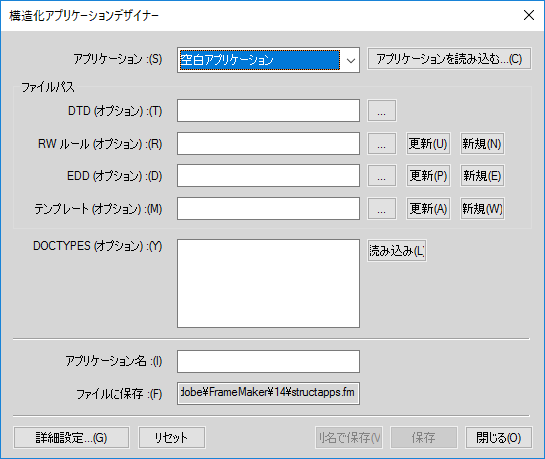
新しいアプリケーションの基となるベースアプリケーションを選択します。ベースアプリケーションの新しいセットを読み込むには、「アプリケーションを読み込む」をクリックし、関係する構造化アプリケーションファイルを選択します。 選択された構造化アプリケーションファイルから、アプリケーションのリストが自動的に入力されます。
必要に応じて、DTD、読み書きルールファイル、EDD、およびテンプレートファイルを、DOCTYPES の仕様とともに入力します。
新しいアプリケーション名を入力します。
デフォルトでは、アプリケーションはアプリケーションディレクトリ内の structapps.fm ファイルに保存されます。 ファイル名を変更するには、「別名で保存」をクリックし、新しいファイル名を選択または入力します。
必要に応じて、詳細設定を設定するには「詳細設定」をクリックし、適切な設定を選択します。
読み書きルールファイルを作成するには、既存の DTD に基づいて、DTD を指定し、「読み書きルール」セクションで「新規」をクリックします。 ルールファイルメーカーが表示されます。
既存の読み書きルールファイルを更新するには、ファイルを選択し、「更新」をクリックします。 ルールファイルメーカーで変更を実施します。
新しい EDD を生成するには、DTD を選択し、EDD セクションから新規をクリックします。 すべてのエレメントが EDD インターフェイスに読み込まれます。 EDD インターフェイスから、各エレメントごとに
<「エレメント段落書式タグ」>を選択します。「書式を取り込む」をクリックして、別の EDD から書式設定を取り込みます。
「保存」をクリックして変更を保存するか、「リセット」をクリックして最後に保存した状態に戻します。
EDD を更新するには、EDD を選択し「更新」をクリックします。
新しいテンプレートを生成するには、対応する EDD ファイルを選択し、「テンプレート」セクションから「新規」をクリックします。
読み込み / 書き出し設定の微調整
必要なマッピングを含む読み書きルールファイルを設定して、追加の変更を含む XSL 変換ファイルを設定します。
構造化アプリケーション定義内に、読み書きルールファイルおよび XSL 変換ファイルへの参照を追加します。
構造化アプリケーション定義で、コンディショナルテキストや外部相互参照の処理のような、その他の必要な構成設定を追加します。
読み書きルールファイルメーカーの使用
FrameMaker には強力な読み書きルールファイルメーカーが含まれており、ルールを簡単に作成できます。 すべての設定が 1 か所に保存されており、ルールの構文を覚える必要はないため、ルールの生成が簡単に行えます。
読み書きルールファイルメーカーを起動するには、を選択します。「ルールファイルメーカーを起動」オプションを選択し、「OK」をクリックします。
次のようにルールファイルメーカーダイアログが表示されます。
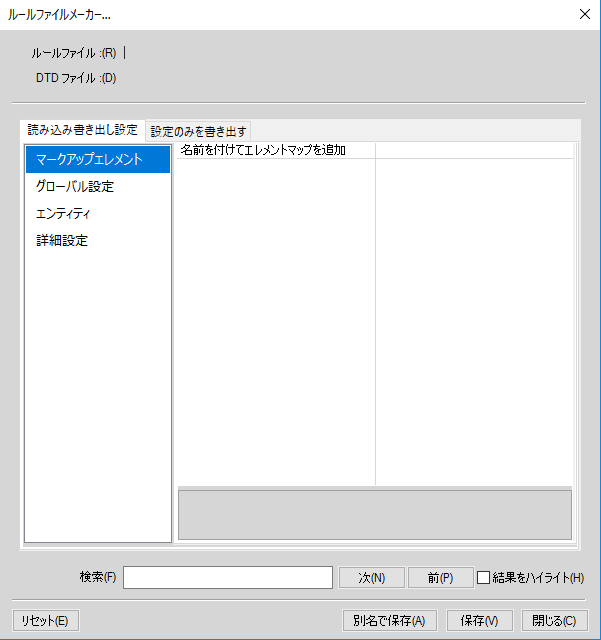
ルールファイルメーカーは 2 つの基本的なセクションを持っています。
取り込み書き出し設定:これらの設定は、読み取りと書き出しの操作に適用できます。
書き出し専用設定:これらの設定は取り込み書き出し設定には含まれておらず、書き出し操作に対してのみ適用できます。
取り込み書き出し設定セクションは、4 つのセクションに分かれています。
マークアップエレメント:指定した DTD 内にあるすべてのマークアップの編集ができます。 すべてのエレメントのリストを表示するには、値ドロップダウンから「DTD から選択」を選択します。 次に、FrameMaker はエレメントのリストを表示します。 リストから複数のエレメントを選択して「OK」をクリックし、選択したエレメントを読み書きルールファイルメーカーに挿入できます。
グローバル設定:すべてのエレメントにグローバルに適用される設定のリストを表示します。
エンティティ:DTD 内にあるすべてのエンティティのリストを表示します。
詳細設定:ブックと文字マップの詳細設定が含まれています。
書き出し専用設定セクションは、3 つのセクションに分割されています。
FrameMaker オブジェクト:存在する FrameMaker オブジェクトのタイプをリストします。 さらに、各 FrameMaker オブジェクトカテゴリは、そのオブジェクトとしてマッピングされているマークアップをリストします。 例えば、マークアップ M1 を「読み込み書き出し設定」セクションの FrameMaker 表オブジェクトにマッピングする場合、「設定のみを書き出す」セクションの表リストにマークアップ M1 が表示されます。
グローバル設定:すべてのエレメントにグローバルに適用される設定のリストを表示します。
詳細設定:SGML、DITA、変数、および文字マップの詳細設定が含まれます。
ルールの保存時に、FrameMaker は、変更されているエレメントとルールのみを保存します(変更されているエレメントは、右のペインで値が太字でマークされています)。 デフォルト動作は保存されません。